Windows Vista校外 KMS 授權安裝
出自KMU Wiki
(修訂版本間差異)
| 在2008年8月7日 (四) 09:32所做的修訂版本 (編輯) Herman (對話 | 貢獻) ←上一個 |
在2008年8月7日 (四) 09:35所做的修訂版本 (編輯) (撤銷) Herman (對話 | 貢獻) 下一個→ |
||
| 第5行: | 第5行: | ||
| 1.如果還未建立 VPN 連線,請到 控制台 網路和共用中心 | 1.如果還未建立 VPN 連線,請到 控制台 網路和共用中心 | ||
| 設定連線或網路 連線到工作地點 | 設定連線或網路 連線到工作地點 | ||
| - | <br>[[Image: | + | <br>[[Image:Vpn01.png|Vpn01.png]]<br> |
| 2.在 輸入要連線的網際網路位置 請輸入 163.15.159.72 | 2.在 輸入要連線的網際網路位置 請輸入 163.15.159.72 | ||
| 請勾取底下的選項 不要立即連線 | 請勾取底下的選項 不要立即連線 | ||
| - | <br>[[Image: | + | <br>[[Image:Vpn02.png|Vpn02.png]]<br> |
| 3.在 輸入您的使用者名稱及密碼 只輸入 職號 或 學號(不加 u ), | 3.在 輸入您的使用者名稱及密碼 只輸入 職號 或 學號(不加 u ), | ||
| 密碼欄位 先不要輸入 選擇 建立 按鈕. | 密碼欄位 先不要輸入 選擇 建立 按鈕. | ||
| - | <br>[[Image: | + | <br>[[Image:Vpn03.png|Vpn03.png]]<br> |
| 4.在 控制台 網路連線 選擇剛建立好的 VPN 連線,按下 內容, | 4.在 控制台 網路連線 選擇剛建立好的 VPN 連線,按下 內容, | ||
| 選擇 安全性 的頁次,點選 進階,按下 設定, | 選擇 安全性 的頁次,點選 進階,按下 設定, | ||
| 資料加密選擇 最大長度,點選 允許這些通訊協定,只勾選 Microsoft CHAP 版本 2 | 資料加密選擇 最大長度,點選 允許這些通訊協定,只勾選 Microsoft CHAP 版本 2 | ||
| - | <br>[[Image: | + | <br>[[Image:Vpn04.png|Vpn04.png]]<br> |
| 5.在網路功能頁次 VPN 的類型,選擇 PPTP VPN | 5.在網路功能頁次 VPN 的類型,選擇 PPTP VPN | ||
| - | <br>[[Image: | + | <br>[[Image:Vpn05.png|Vpn05.png]]<br> |
| 6.啟用 VPN 連線,輸入 高雄醫學大學 VPN 登入密碼 | 6.啟用 VPN 連線,輸入 高雄醫學大學 VPN 登入密碼 | ||
| - | <br>[[Image: | + | <br>[[Image:Vpn06.png|Vpn06.png]]<br> |
在2008年8月7日 (四) 09:35所做的修訂版本
Windows Vista Enterprise ( Business ) 校外 KMS 授權安裝 , 校外VPN 設定
高雄醫學大學 PPTP VPN 設定
1.如果還未建立 VPN 連線,請到 控制台 網路和共用中心
設定連線或網路 連線到工作地點
Image:Vpn01.png
2.在 輸入要連線的網際網路位置 請輸入 163.15.159.72
請勾取底下的選項 不要立即連線
Image:Vpn02.png
3.在 輸入您的使用者名稱及密碼 只輸入 職號 或 學號(不加 u ),
密碼欄位 先不要輸入 選擇 建立 按鈕.
Image:Vpn03.png
4.在 控制台 網路連線 選擇剛建立好的 VPN 連線,按下 內容,
選擇 安全性 的頁次,點選 進階,按下 設定,
資料加密選擇 最大長度,點選 允許這些通訊協定,只勾選 Microsoft CHAP 版本 2
Image:Vpn04.png
5.在網路功能頁次 VPN 的類型,選擇 PPTP VPN
Image:Vpn05.png
6.啟用 VPN 連線,輸入 高雄醫學大學 VPN 登入密碼
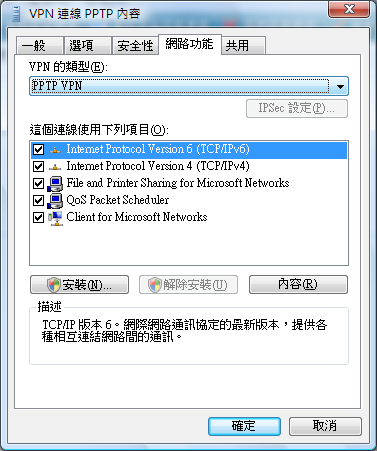
其它注意事項:
此密碼為單次 VPN 連線使用. 不使用 VPN 連線時,選擇 中斷連線 即可. 有使用上的問題,請撥校內分機 2184 網路技術組.
- 安裝 Vista Enterprise or Business , 不需輸入序號 .
- 下載 kmukms.bat 存檔 , 以系統管理員權限執行.
( 或在命令列輸入
c:\Windows\system32\slmgr.vbs -skms kms.kmu.edu.tw:1688
pause
c:\Windows\system32\slmgr.vbs -ato )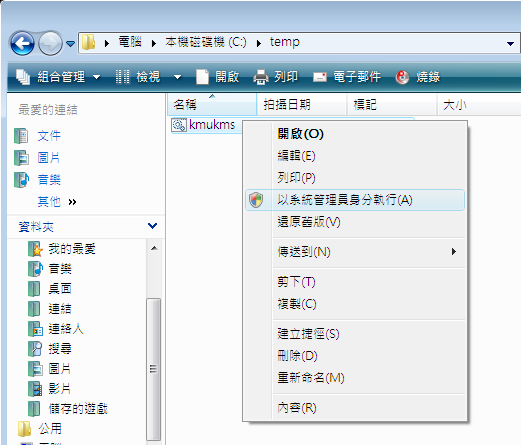
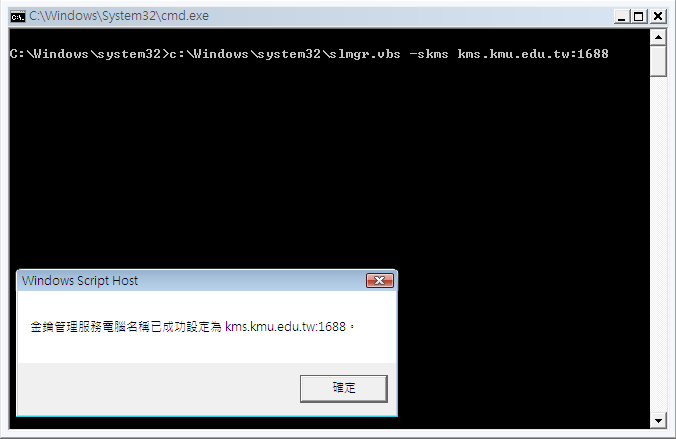
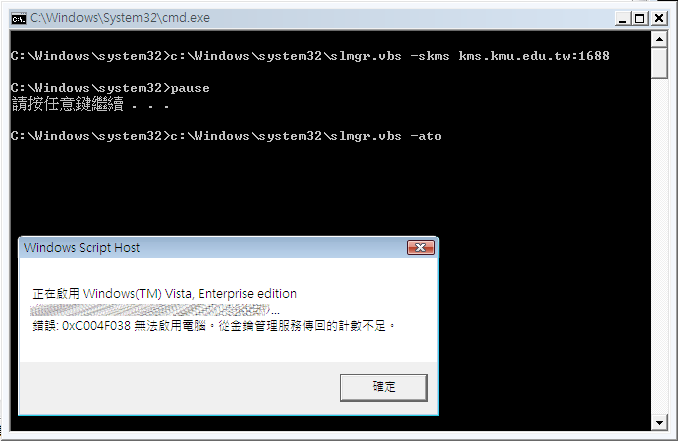
- 上面的 0xC004F038 表示 KMS 還不足 25 個使用端授權 , 但您的使用端授權要求已被接受. 如果啟動成功 , 請到 控制台 -> 系統 -> Windows 啟用 區段察看.
- 到此已完成 Windows Vista 啟動 , 如需要延展啟用時間 , 請以系統管理員權限執行 C:\Windows\system32\slmgr.vbs -rearm
- 如果還需知道更多可前往瞭解 Windows Vista Volume Activation 2.0 技術指南.
